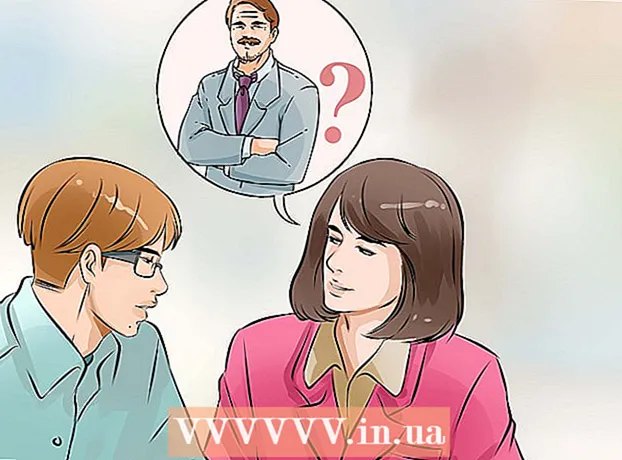लेखक:
Lewis Jackson
निर्माण की तारीख:
13 मई 2021
डेट अपडेट करें:
1 जुलाई 2024
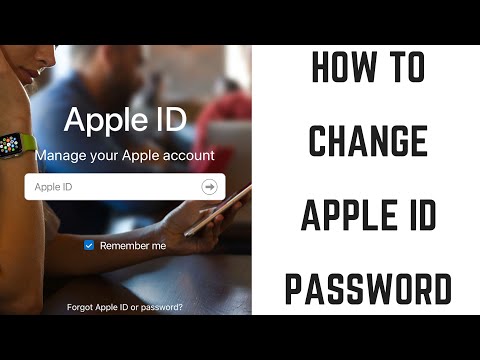
विषय
व्यक्तिगत डेटा की सुरक्षा में Apple ID पासवर्ड बहुत महत्वपूर्ण भूमिका निभाते हैं। आपको नीचे दिए गए लेख के दिशानिर्देशों के अनुसार अपना पासवर्ड नियमित रूप से बदलना चाहिए।
कदम
3 की विधि 1: Apple ID वेबसाइट का उपयोग करें
Apple ID वेबसाइट पर जाएं। आप Apple ID () वेबसाइट पर जाकर इंटरनेट कनेक्शन वाले किसी भी डिवाइस पर Apple आईडी बदल सकते हैं।

"अपनी ऐप्पल आईडी प्रबंधित करें" पर क्लिक करें और साइन इन करें। आपको अपना Apple ID ईमेल पता और पासवर्ड दर्ज करना होगा।- यदि आपको अपना वर्तमान पासवर्ड याद नहीं है, तो यहां क्लिक करें।
"पासवर्ड और सुरक्षा" विकल्प पर क्लिक करें। आप इसे बाएं मेनू पर पा सकते हैं।

पहचान की पुष्टि। आपको दो सुरक्षा प्रश्नों का उत्तर देने या Apple द्वारा आपके मोबाइल डिवाइस पर भेजे गए कोड को दर्ज करने की आवश्यकता है।- यदि आपको अपना सुरक्षा प्रश्न याद नहीं है, तो आपको अस्थायी पिन प्राप्त करने के लिए Apple सहायता से संपर्क करना होगा जो आपको अपने खाते तक पहुंचने की अनुमति देता है।

क्लिक करें "पासवर्ड बदलें" (पासवर्ड बदलें)। यह स्टेप चेंज पासवर्ड पेज को ओपन करेगा।
अपना वर्तमान पासवर्ड दर्ज करें और एक नया बनाएं। पासवर्ड बदलें पृष्ठ पर, आपको अपना वर्तमान पासवर्ड दर्ज करना होगा, साथ ही एक नया बनाना होगा। पासवर्ड की पुष्टि के लिए आपको इसे दो बार दर्ज करना होगा। विज्ञापन
3 की विधि 2: iPhone, iPad या iPod का उपयोग करें
सेटिंग्स ऐप खोलें और क्लिक करें "ICloud।’ आपको स्क्रीन के शीर्ष पर अपनी Apple ID देखनी चाहिए।
Apple ID पर क्लिक करें। आपको अपना पासवर्ड दर्ज करने और जारी रखने के लिए कहा जाएगा।
- यदि आपको अपना वर्तमान पासवर्ड याद नहीं है, तो यहां क्लिक करें।
क्लिक करें "पासवर्ड और सुरक्षा।’ यह चरण पासवर्ड विकल्प प्रदर्शित करेगा।
क्लिक करें "पासवर्ड बदलें।’ पासवर्ड बदलें स्क्रीन खुल जाएगी।
अपने सुरक्षा प्रश्न का उत्तर दे। इन सवालों का एक खाता संरक्षण कार्य है। आपको अपना पासवर्ड बदलने के लिए दो प्रश्नों के उत्तर देने की आवश्यकता है। इस घटना में कि दो-चरण की पुष्टि सक्षम है, आपको इसके बजाय ऐप्पल द्वारा भेजे गए डिवाइस में प्रवेश करना होगा।
- यदि आपको सुरक्षा प्रश्न याद नहीं है, तो आप इसे पढ़ सकते हैं यदि आपके पास एक कमरा ईमेल पता है जो आपके खाते से जुड़ा हुआ है। आप "पासवर्ड और सुरक्षा" स्क्रीन पर अपना ईमेल पता सेट कर सकते हैं।
अपना वर्तमान पासवर्ड दर्ज करें और एक नया बनाएं। पासवर्ड बदलें पृष्ठ पर, आपको अपना वर्तमान पासवर्ड दर्ज करने के साथ-साथ एक नया बनाना होगा। पासवर्ड की पुष्टि के लिए आपको इसे दो बार दर्ज करना होगा। विज्ञापन
3 की विधि 3: खोए हुए पासवर्ड को पुनर्प्राप्त करें
पहुंच । यदि आपको पासवर्ड याद नहीं है और इसे समायोजित करने की आवश्यकता है, तो आप iForgot टूल का उपयोग कर सकते हैं। आप किसी भी इंटरनेट से जुड़े डिवाइस में इस वेबसाइट को एक्सेस कर सकते हैं।
अपनी एप्पल आईडी दर्ज करें। IForgot पेज पर बॉक्स में अपनी Apple आईडी से जुड़ा ईमेल पता दर्ज करें और "अगला" पर क्लिक करें।
एक पहचान सत्यापन विधि चुनें। आपकी कुछ खाता सेटिंग्स के आधार पर, आप विभिन्न तरीकों से अपनी पहचान सत्यापित कर सकते हैं। यदि आप इन विधियों में से एक को पूरा करने में असमर्थ हैं, तो आपको अपनी पहचान की पुष्टि करने के लिए Apple समर्थन से संपर्क करना होगा और आपको अपना पासवर्ड रीसेट करने की अनुमति देनी होगी:
- आप अपने खाते से जुड़े ईमेल पते पर भेजे गए मेल प्राप्त कर सकते हैं।
- आप अपना खाता बनाते समय आपके द्वारा निर्धारित सुरक्षा प्रश्नों का उत्तर दे सकते हैं।
- यदि आपके पास दो-चरणीय सत्यापन चालू है, तो आप अपने मोबाइल डिवाइस पर भेजे गए कोड को दर्ज कर सकते हैं।
अपने जन्म की तारीख दर्ज करें। पुष्टिकरण विधि का चयन करने के बाद आपको अपनी जन्म तिथि दर्ज करनी होगी। यह कदम आपकी पहचान की पुष्टि करने में मदद करता है।
पहचान की पुष्टि। अपना जन्मदिन दर्ज करने के बाद, आपको चुने गए पहचान सत्यापन विधि से गुजरना होगा।
- यदि आप ईमेल संदेश प्राप्त करना चुनते हैं, तो आपको Apple द्वारा भेजे गए ईमेल में "रीसेट नाउ" लिंक पर क्लिक करना होगा।
- यदि आप अपने सुरक्षा प्रश्न का उत्तर देना चाहते हैं, तो आपको अपना खाता बनाते समय आपके द्वारा निर्धारित दो प्रश्नों के उत्तर देने होंगे।
- यदि आप एक कोड प्राप्त करना चुनते हैं, तो रिकवरी कुंजी दर्ज करें और फिर अपने मोबाइल डिवाइस पर भेजे गए कोड को दर्ज करें।
पासवर्ड बदलें। अपनी पहचान की पुष्टि करने के बाद, आप अपना ऐप्पल आईडी पासवर्ड बदल सकते हैं। आपको पुष्टि करने के लिए इसे दो बार दर्ज करने की आवश्यकता है। परिवर्तन तुरंत प्रभावी होता है, और आपको सभी कनेक्टेड Apple उपकरणों पर एक नया पासवर्ड दर्ज करना होगा। विज्ञापन